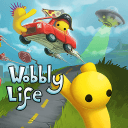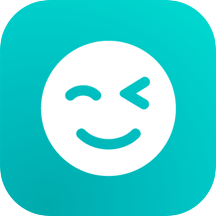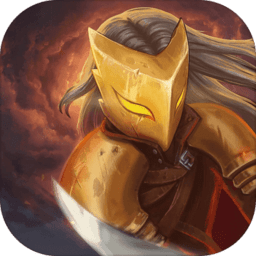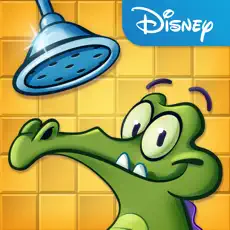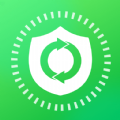Win7系统怎样设置电脑的待机时间?
作者:佚名 来源:未知 时间:2024-11-28
在Windows 7操作系统中,设置待机时间是一个简单且实用的功能,可以帮助用户在不操作电脑时自动进入待机状态,从而达到节能和延长电脑使用寿命的目的。以下将详细介绍在Windows 7中如何设置待机时间,并提供一些额外的自定义待机行为选项,以满足不同用户的需求。

一、通过电源选项设置待机时间
方法一:通过开始菜单进入电源选项

1. 打开开始菜单:首先,单击屏幕左下角的“开始”按钮。
2. 输入“电源选项”:在开始菜单的搜索框中输入“电源选项”,系统会自动匹配并显示相关选项。
3. 选择“电源选项”:从搜索结果中选择“电源选项”,打开电源选项窗口。
4. 更改计划设置:在电源选项窗口中,找到并点击当前电源计划右侧的“更改计划设置”链接。
5. 设置待机时间:在“更改计划设置”窗口中,找到“使计算机进入睡眠状态”下拉菜单。在此下拉菜单中,可以选择计算机在不活动时进入待机状态的时间,如5分钟、10分钟等,甚至可以选择“从不”来禁用待机功能。
6. 保存更改:设置完成后,单击“保存更改”按钮以应用新的待机时间设置。
方法二:通过控制面板进入电源选项
1. 打开控制面板:依次点击“开始”->“控制面板”,打开控制面板对话框。
2. 选择硬件和声音:在控制面板中,找到并点击“硬件和声音”选项卡。
3. 进入电源选项:在“硬件和声音”下,选择“电源选项”选项卡,进入电源选项窗口。
4. 更改计划设置:在电源选项窗口中,找到并点击当前电源计划右侧的“更改计划设置”链接。
5. 设置待机时间:接下来的步骤与方法一相同,即在“更改计划设置”窗口中设置待机时间,并保存更改。
方法三:通过电源小图标进入电源选项
1. 找到电源小图标:在桌面右下角,找到电源小图标(通常是一个电池图标或插头图标)。
2. 选择电源选项:鼠标右键点击电源小图标,从弹出的菜单中选择“电源选项”。
3. 更改计划设置:接下来的步骤与方法一和方法二相同,即进入电源选项窗口后,选择当前电源计划并更改其设置,设置待机时间并保存更改。
二、自定义待机行为
除了设置待机时间外,Windows 7还提供了丰富的自定义待机行为选项,以满足不同用户的需求。
1. 禁用待机
如果希望禁用待机功能,可以将待机时间设置为“从不”。这样,无论计算机闲置多长时间,都不会自动进入待机状态。
2. 延长待机时间
如果默认的待机时间选项不满足需求,可以使用“高级电源设置”选项来自定义待机时间。在“更改计划设置”窗口中,点击“更改高级电源设置”链接,然后在弹出的窗口中找到“睡眠”选项,展开后可以看到“在此时间后休眠”或“在此时间后关闭显示器”等设置项,可以根据需要调整这些设置项的值来延长待机时间。
3. 启用唤醒选项
Windows 7允许通过鼠标、键盘或其他输入设备来唤醒计算机。在“更改计划设置”窗口中,找到“允许使用唤醒定时器”选项,并确保其已启用。此外,还可以在“高级电源设置”中进一步自定义唤醒选项,例如设置允许通过哪些设备唤醒计算机等。
4. 设置笔记本合上盖子不待机
对于笔记本电脑用户来说,有时希望在合上盖子时不让计算机进入待机状态。这可以通过控制面板中的“电源选项”来实现。具体步骤如下:
打开控制面板->电源选项。
在左侧列表中选择“选择关闭盖子的功能”。
在弹出的窗口中,找到“关闭盖子时”选项,并选择“不采取任何操作”。
这样设置后,即使合上笔记本盖子,计算机也不会自动进入待机状态。
三、注意事项
1. 区分用电池和接通电源选项:在设置待机时间时,需要分别设置用电池和接通电源时的待机时间。这是因为用电池时通常需要更长的待机时间来延长电池使用时间,而接通电源时则可以设置较短的待机时间来节能。
2. 电源管理设置:在某些情况下,计算机上的硬件设备可能会影响待机功能。例如,如果无线网络适配器或蓝牙适配器开启了电源管理功能,可能会在计算机进入待机状态时自动关闭这些设备以节省电源。为了确保待机功能正常工作,可以在设备管理器中检查这些设备的电源管理设置,并取消允许计算机关闭这些设备以节约电源的选项。
3. 更新驱动程序和操作系统:有时,待机功能可能受到驱动程序或操作系统版本的影响。如果遇到待机功能不正常的问题,可以尝试更新相关驱动程序或操作系统补丁来解决问题。
4. 备份重要数据:在更改待机设置之前,建议备份重要数据以防止意外丢失。虽然更改待机设置通常不会导致数据丢失,但备份数据总是一个好习惯。
通过以上步骤和注意事项的介绍,相信您已经掌握了在Windows 7中设置待机时间的方法以及自定义待机行为的方式。这些功能不仅可以帮助您更好地管理计算机的电源使用,还可以提高计算机的使用效率和安全性。希望本文对您有所帮助!
- 上一篇: 轻松掌握:如何通过12333查询个人社保信息
- 下一篇: 金铲铲之战:攻克嚎月狼人首关攻略